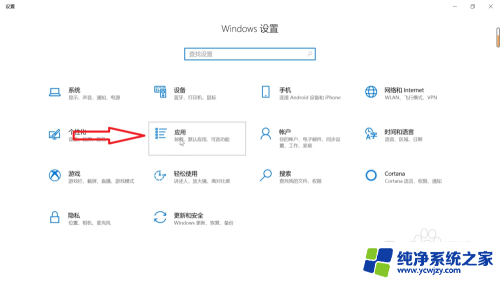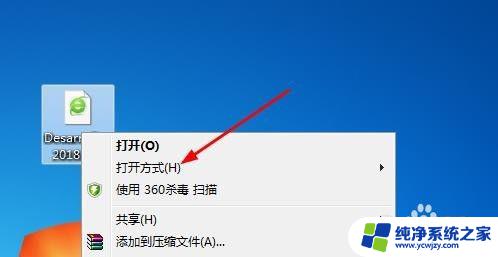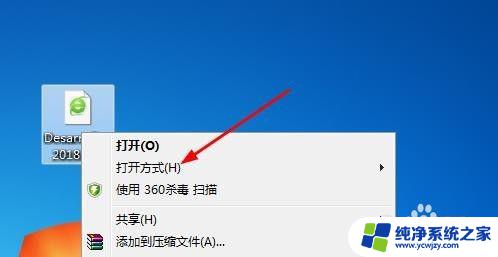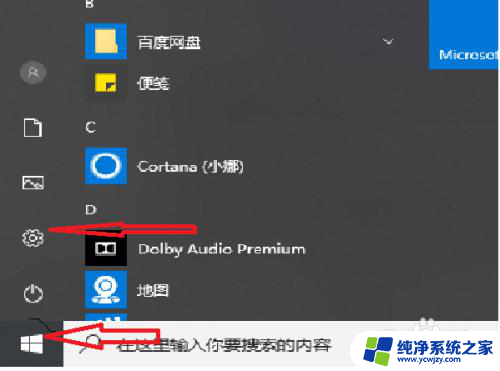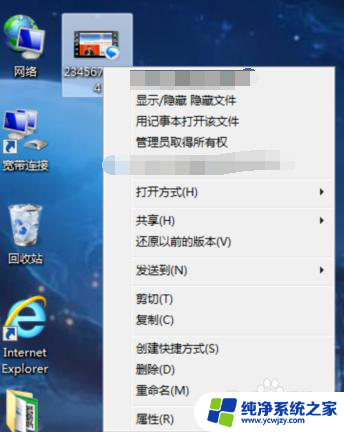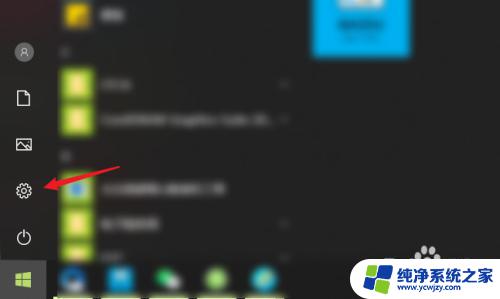如何将excel设为默认打开方式 excel文件默认打开方式设置方法
更新时间:2023-12-18 17:08:18作者:xiaoliu
在日常办公中,Excel作为一款功能强大且广泛使用的电子表格软件,能够帮助我们高效地处理数据和制作图表,有时候我们可能会遇到一个问题,即在双击打开Excel文件时,系统默认使用其他程序打开,而不是Excel本身。这给我们的工作带来了不便。如何将Excel设为默认打开方式呢?下面将为大家介绍一种简单的方法来解决这个问题。
方法如下:
1.步骤一:点击开始选项卡,如下图所示的位置:

2.步骤二:然后点击设置按钮
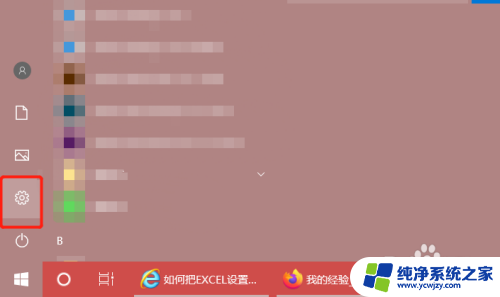
3.步骤三:再开的设置对话框中选择应用
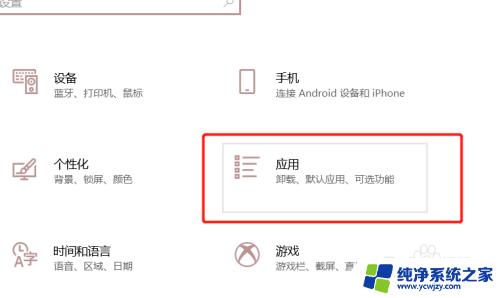
4.步骤四:然后在应用和功能里面,找到我们需要设置的office
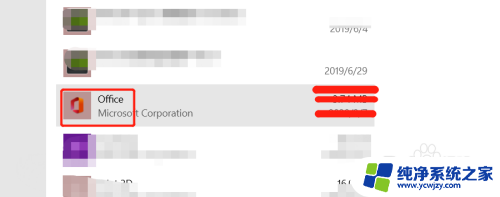
5.步骤五:点击一下下面会出现高级设置,然后点击一下高级设置
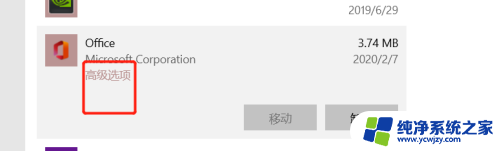
6.步骤六:在弹出来的对话框中选择默认值设置
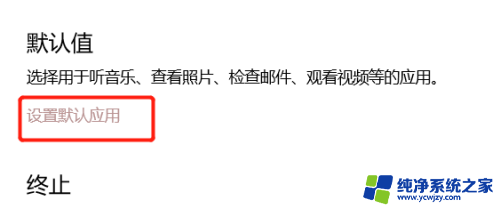
7.步骤七:然后选择哪些需要用office打开即可
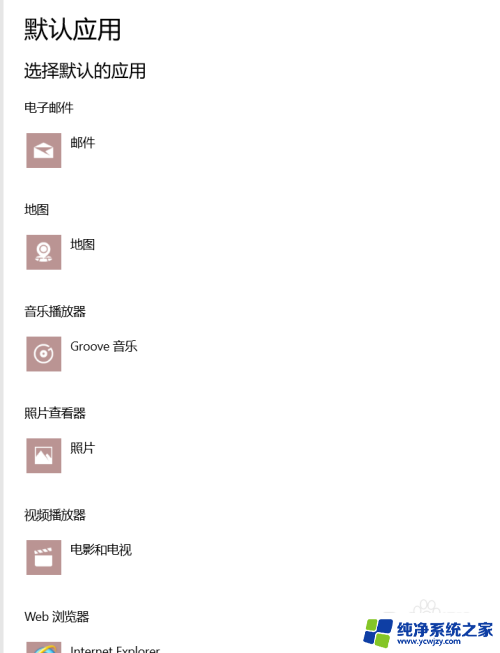
8.总结:
1.点击开始-设置
2.然后点击应用,并找到office
3.对需要用office打开的文件进行设置

以上就是如何将excel设为默认打开方式的全部内容,还有不清楚的用户可以参考以上步骤进行操作,希望能对大家有所帮助。